エクセルを使っていて、「数字を足し算したい」と思ったことはありませんか?そんなときに大活躍するのが、SUM関数です。

SUM関数ってどうやって使うの?
SUM+SUMってどうやるの?

こんな風に悩んでいる方はいませんか?
この記事では、エクセル初心者の方でも迷うことなく、SUM関数の使い方をマスターできるように、基本から応用まで解説していきます。
SUM関数とは?まずは基本を知ろう
SUM関数は、指定した範囲の合計値を計算するための関数です。

Excelの数ある関数の中でも、最もよく使われる関数の一つです!
たとえば、A1セルからA5セルまでの合計を求めたい場合、一つひとつ「A1+A2+A3+A4+A5」と入力するのは大変ですよね。でも、SUM関数を使えば、たった一つの式で簡単に合計を計算できます。
SUM関数の基本の形
SUM関数は、次の形で使います。
=SUM(合計したい範囲)
この「合計したい範囲」には、合計したいセルを一つずつ指定することもできますし、複数のセルをまとめて指定することもできます。
SUM関数の具体的な使い方

ここでは、SUM関数を使った合計の計算方法を、3つのパターンに分けてご紹介します。
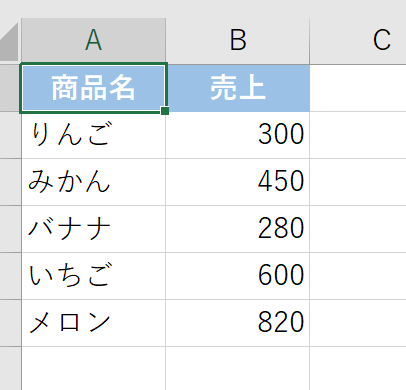
セルを一つずつ指定して合計する
離れた場所にある特定のセルだけを合計したい場合に便利です。
例:りんご(B2セル)、バナナ(B4セル)、メロン(B6セル)の売上を合計する
この場合、合計したいセルを「,(カンマ)」で区切って指定します。
=SUM(B2,B4,B6)
この計算式の結果は「300 + 280 + 820 = 1400」です。
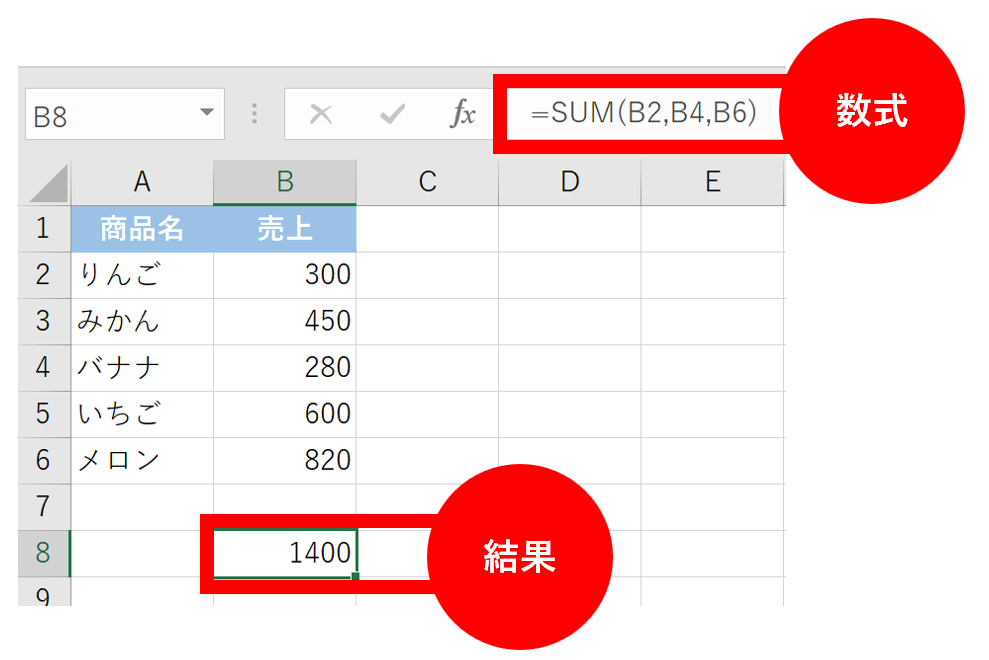
連続したセル範囲をまとめて合計する
最も一般的な使い方です。連続したセルの合計を求める際に使います。
例: りんごからメロンまでの全商品の売上を合計する
この場合、合計したい範囲の始まりのセルと終わりのセルを「:(コロン)」でつなぎます。
=SUM(B2:B6)
この計算式の結果は「300 + 450 + 280 + 600 + 820 = 2450」です。
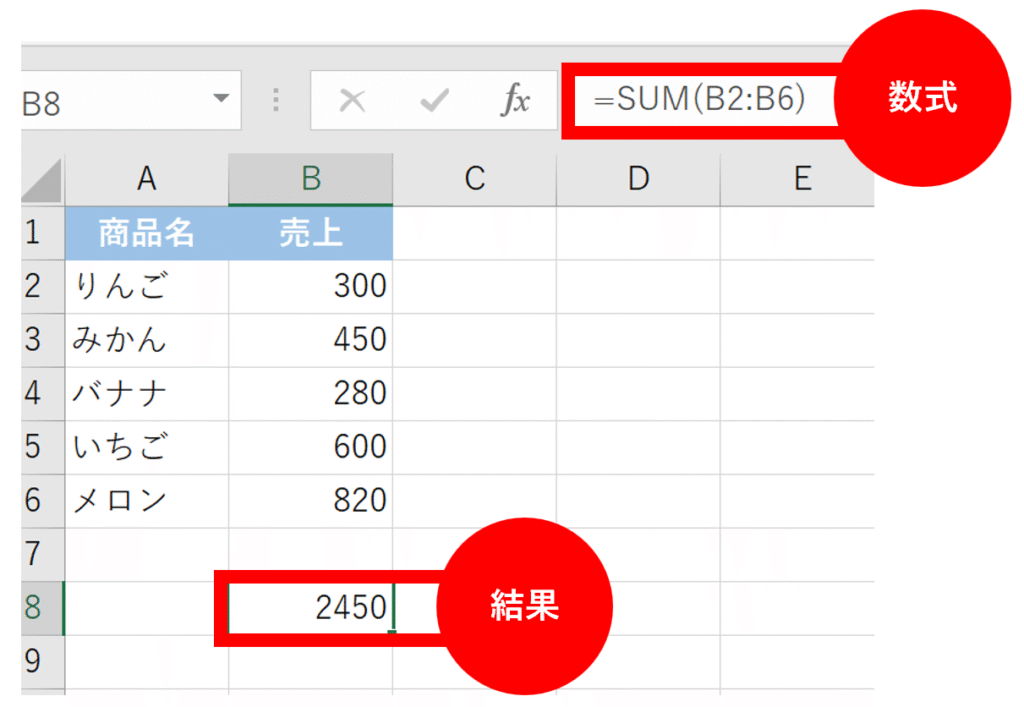
複数の離れたセル範囲を合計する
連続していない複数のセル範囲を合計したい場合に便利です。
例: りんご・みかんの売上と、いちご・メロンの売上をそれぞれ合計してから、その合計をさらに合計する
この場合、それぞれの範囲を「,(カンマ)」で区切って指定します。
=SUM(B2:B3,B5:B6)
この計算式の結果は「(300 + 450) + (600 + 820) = 2170」です。
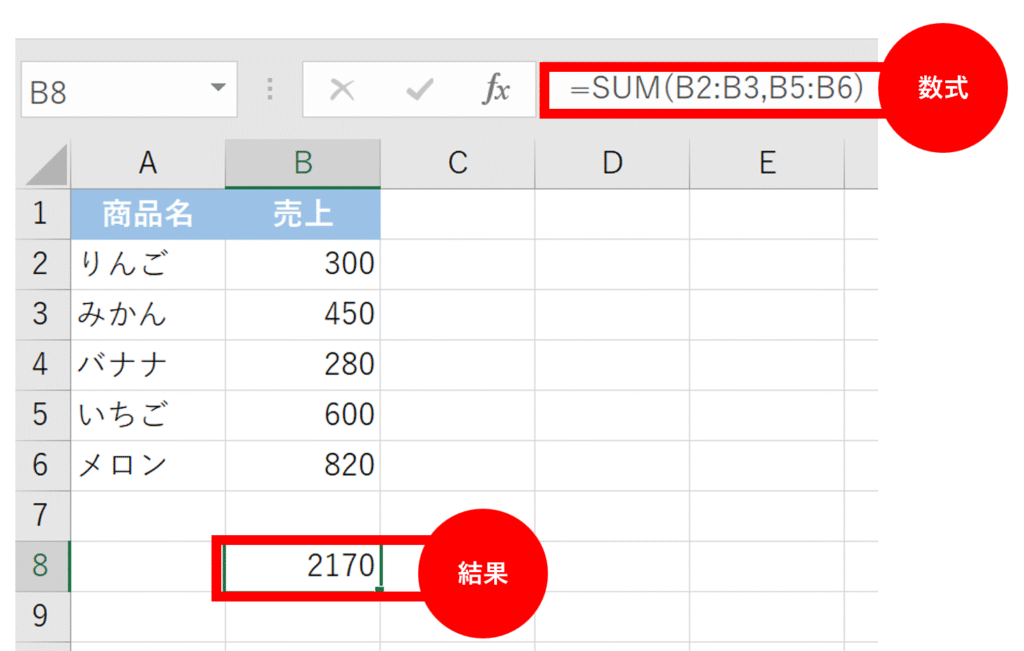
SUM関数はキーボードショートカットで入力できる!

実は、SUM関数は手入力しなくても、キーボードショートカットで一瞬で入力できるんです。
合計を求めたいセルを選択した状態で、「Altキー」と「=(イコール)キー」を同時に押してみましょう。
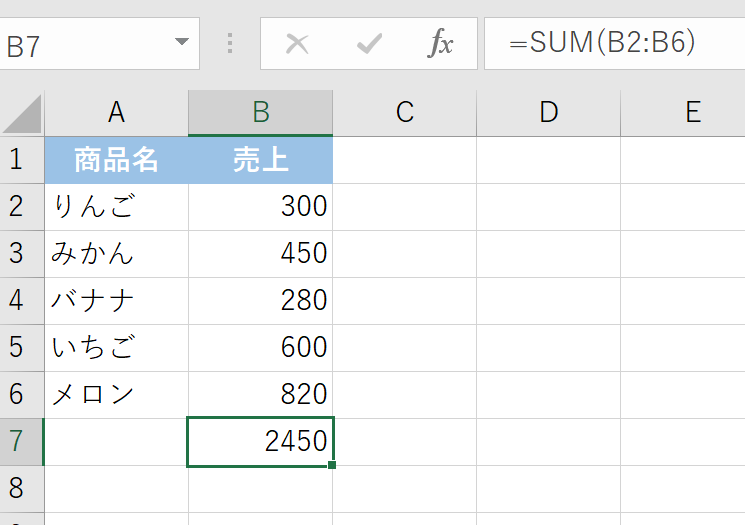
すると、自動的にSUM関数が入力され、合計したい範囲が選択された状態になります。あとは「Enterキー」を押すだけで合計が計算されます。

合計をよく算出する場合は、このショートカットを覚えておくと作業効率が格段にアップしますよ!
【応用編】SUM関数+SUM関数はどうやって計算するの?

「複数の合計値をさらに合計したい」というケースもあるでしょう。
たとえば、「部署ごとの売上合計」と「全体の売上合計」を両方知りたいときなどです。
「SUM関数+SUM関数」という形で書くのか、それとも別の方法があるのか、気になりますよね。 答えは、SUM関数の中に、SUM関数を入れる必要はありません。
結論から言うと、複数のSUM関数を合計するには、次の2つの方法があります。
具体的なデータ(表)で解説

ここでは、以下の売上データを使って、SUM関数を複数合計する方法を解説します。
売上データ
| 部署名 | 担当者 | 売上 | 数式 |
|---|---|---|---|
| 営業1部 | 渡辺 | 50,000 | |
| 佐藤 | 70,000 | ||
| 鈴木 | 65,000 | ||
| 営業1部合計 | 185,000 | =SUM(C2:C4) | |
| 営業2部 | 田中 | 80,000 | |
| 小林 | 75,000 | ||
| 加藤 | 90,000 | ||
| 営業2部合計 | 245,000 | =SUM(C6:C8) | |
| 全体合計 | 430,000 | =SUM(C2:C4)+SUM(C6:C8) |
上の表で、営業1部の売上合計はC2からC4、営業2部の売上合計はC6からC8に入っています。
この2つの部署の売上を合計する場合、以下のようになります。
=SUM(C2:C4)+SUM(C6:C8)
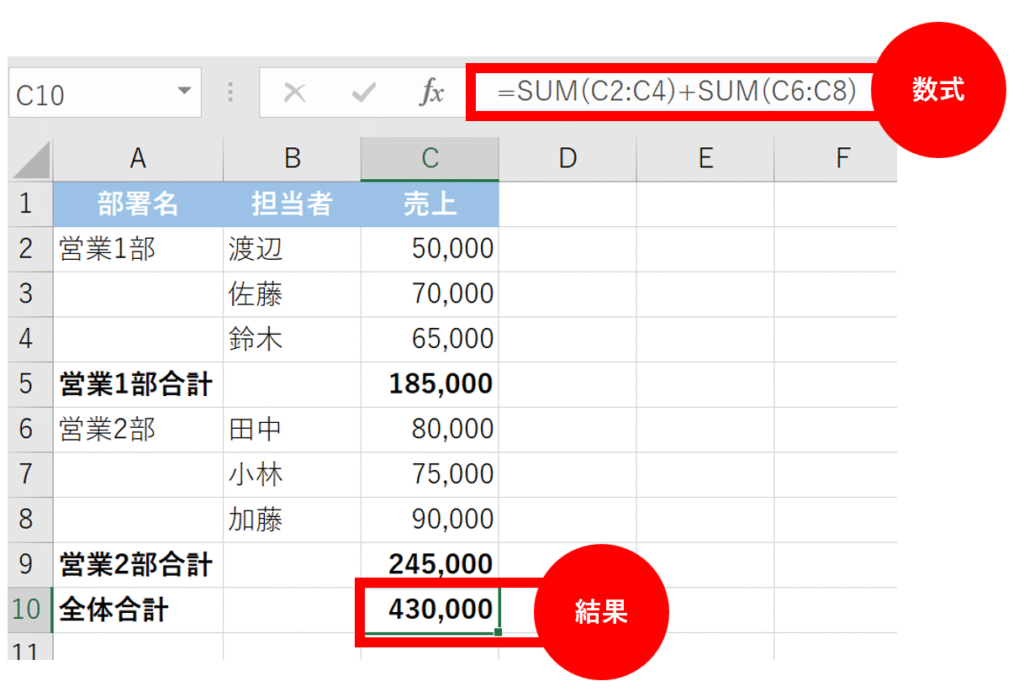
このように、それぞれのSUM関数を「+(プラス)」でつなぐことで、複数の合計値をさらに合計することができます。
また、それぞれのSUM関数の計算結果が入っているセルを合計することもできます。
たとえば、営業1部の合計がC5セル、営業2部の合計がC9セルに入っている場合、
=SUM(C5,C9)
と入力すれば、合計が計算されます。
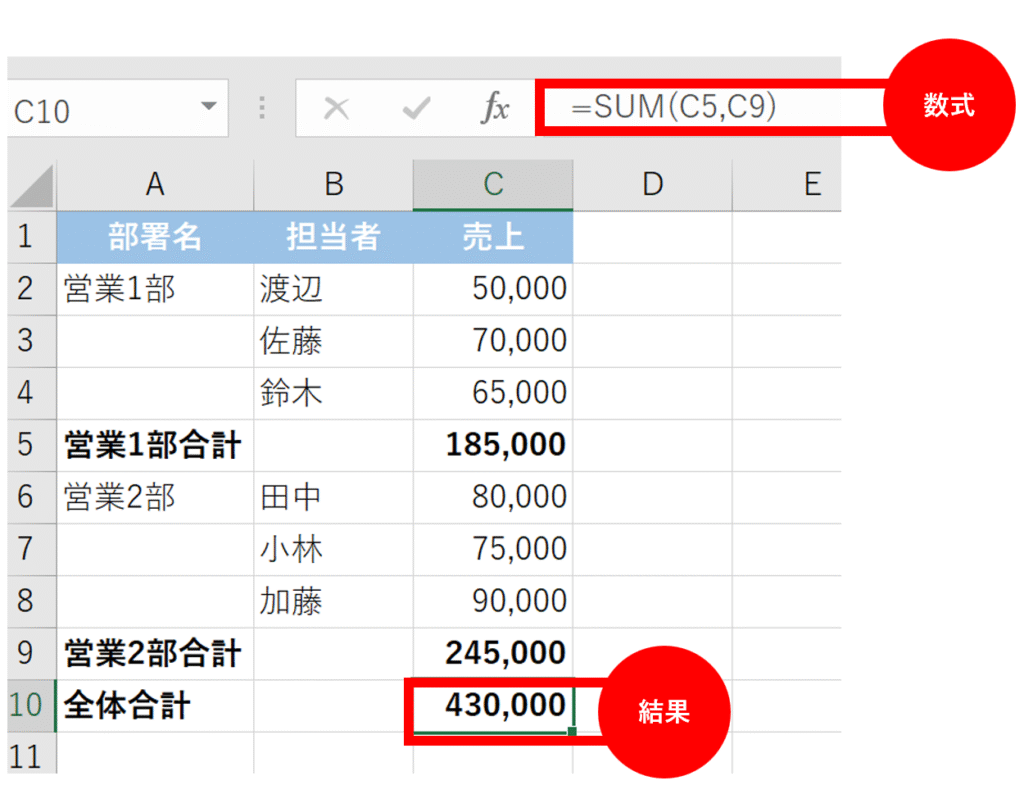
SUM関数で「0」になってしまう!よくある原因と解決方法

SUM関数を使ったのに、なぜか計算結果が「0」になってしまうことはありませんか?
これはエクセル初心者が陥りがちなトラブルです。
原因はいくつか考えられますが、ほとんどの場合、合計したいセルに「数値」として認識されていないデータが入っていることが原因です。
原因1:数字が「文字列」になっている
一見、数字に見えるデータでも、エクセルが「文字列」と認識している場合があります。
たとえば、数字の前に「‘(シングルクォーテーション)」がついている場合や、Webからコピー&ペーストしたデータによく見られます。
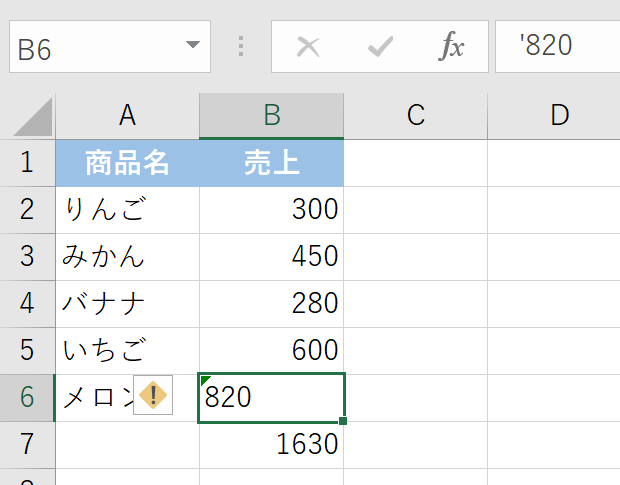
解決策: 文字列を数値に変換する必要があります。
原因2:数字の前後に不要なスペースが入っている
数字の前に不要なスペースが入っている場合も、エクセルはそれを数値として認識してくれません。
解決策: 不要なスペースを削除します。
SUM関数を使うときの注意点

SUM関数はとても便利ですが、使う上でいくつか注意しておくべき点があります。

これらの注意点を頭に入れておけば、よりスムーズにSUM関数を使いこなせます。
まとめ

今回は、エクセルのSUM関数について、基本的な使い方から応用、トラブルシューティングまでを解説しました。
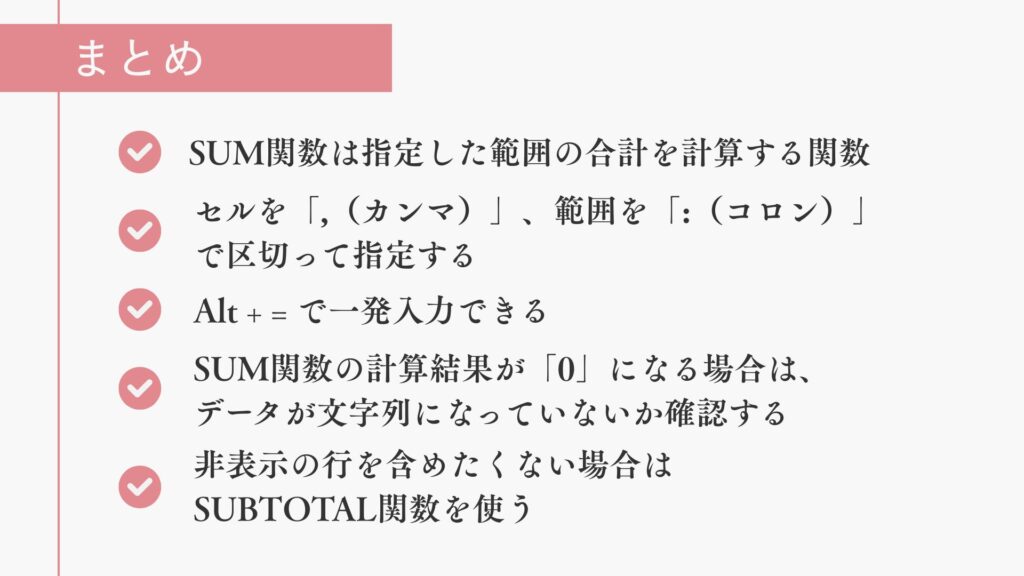
SUM関数は、仕事でもプライベートでも、エクセルを使う上で欠かせない関数です。この記事で学んだことを活かして、ぜひエクセル作業を効率化してくださいね!
お勧め勉強本

よりエクセルの勉強をしていきたい方やに向けてお勧めの本をご紹介しています!
気になる方は下記の記事どちらかをぜひご覧ください!
【Excel初心者向け】
【Excel中級者向け】
【Excel逆引き本】
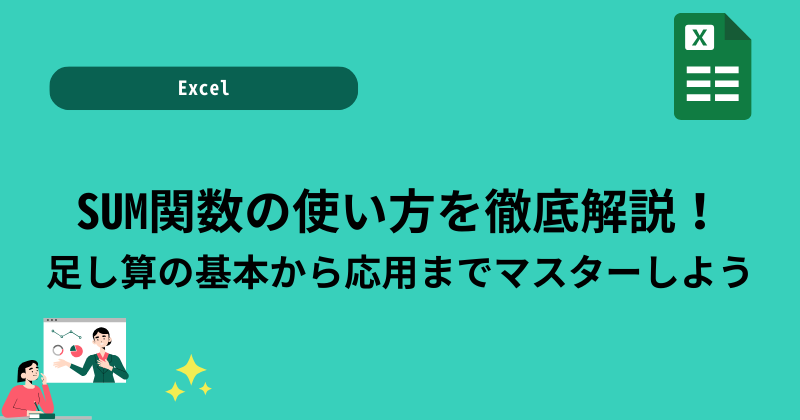
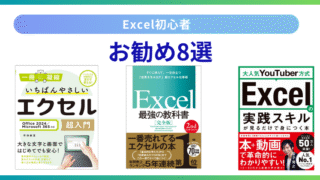
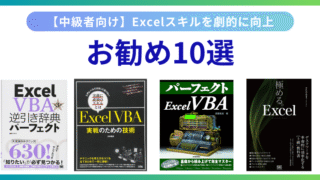

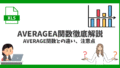
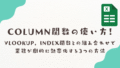

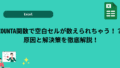
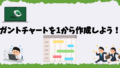
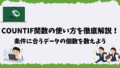
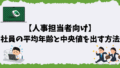

コメント